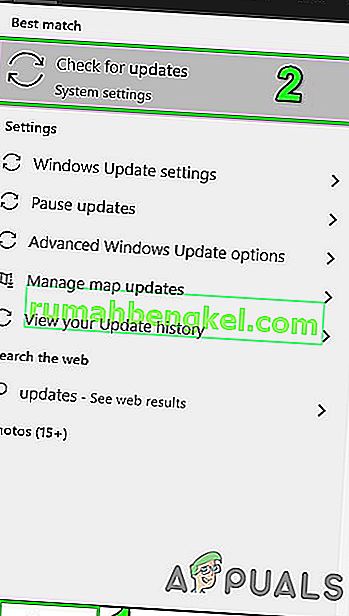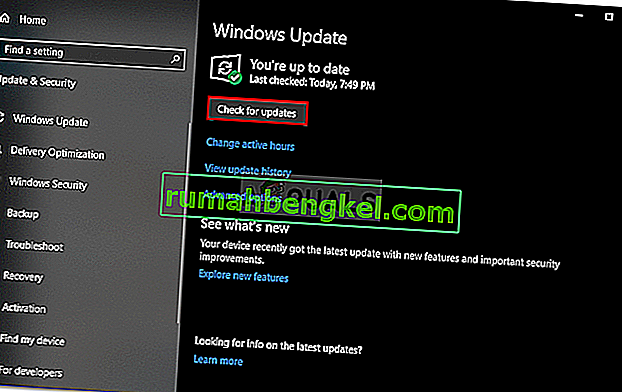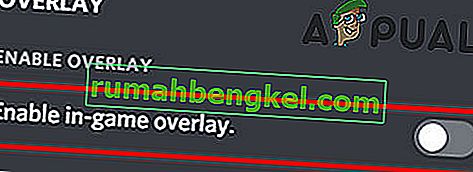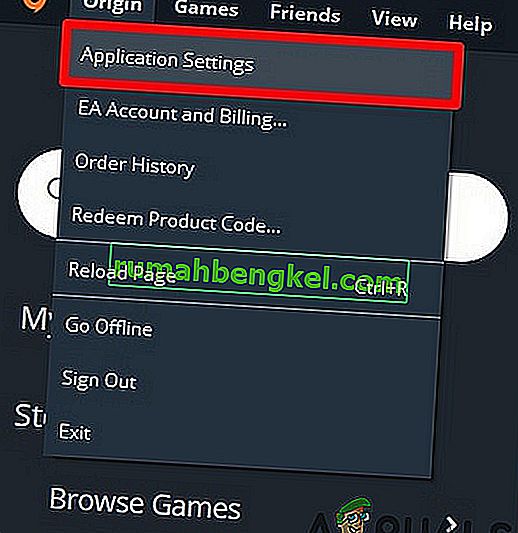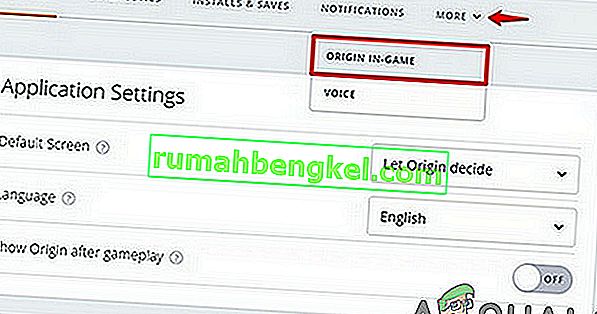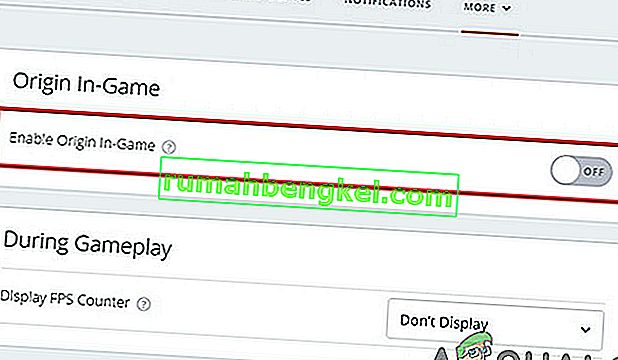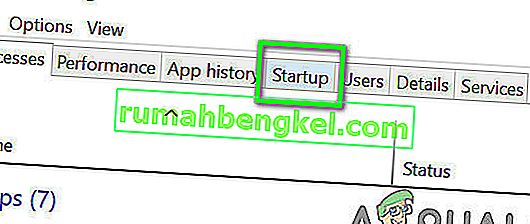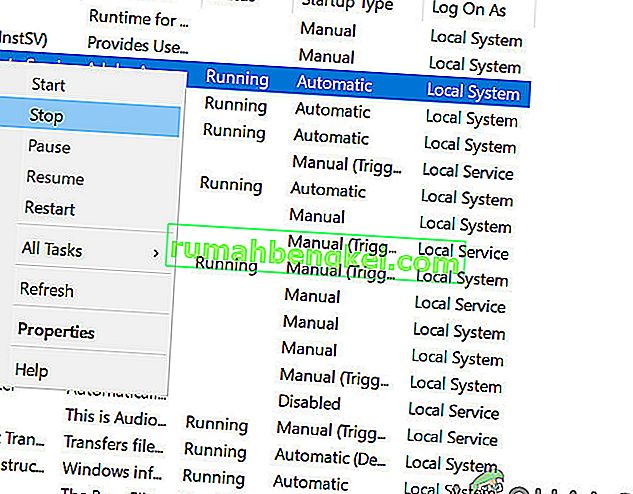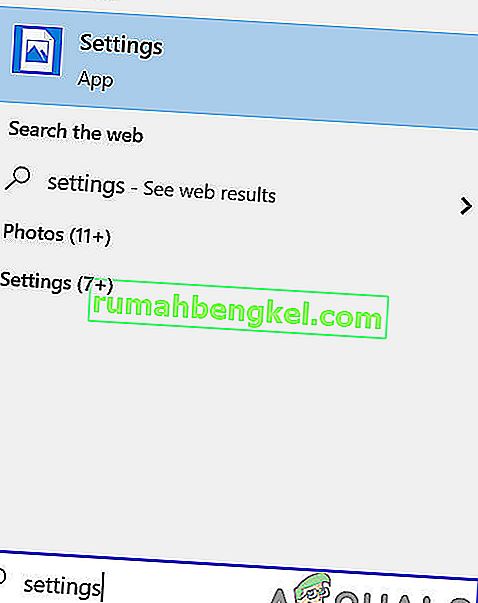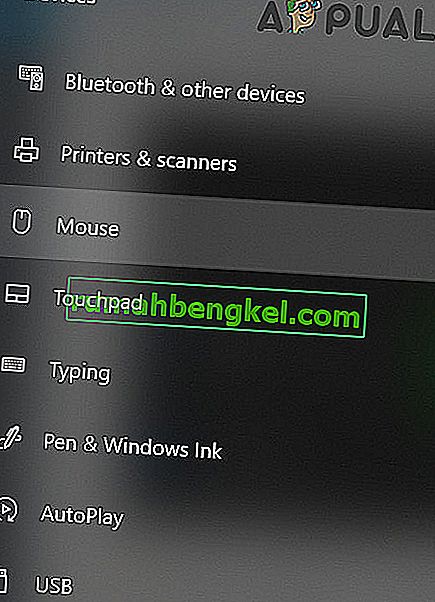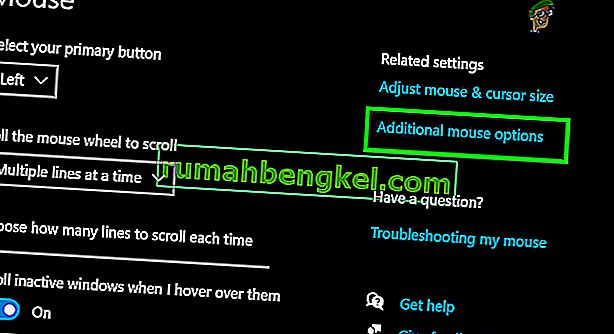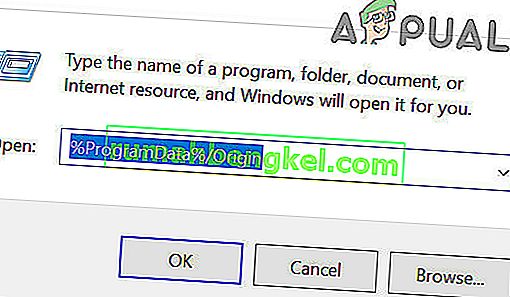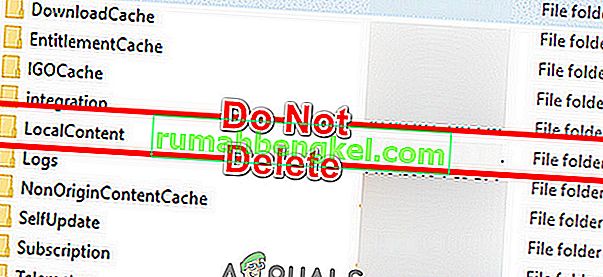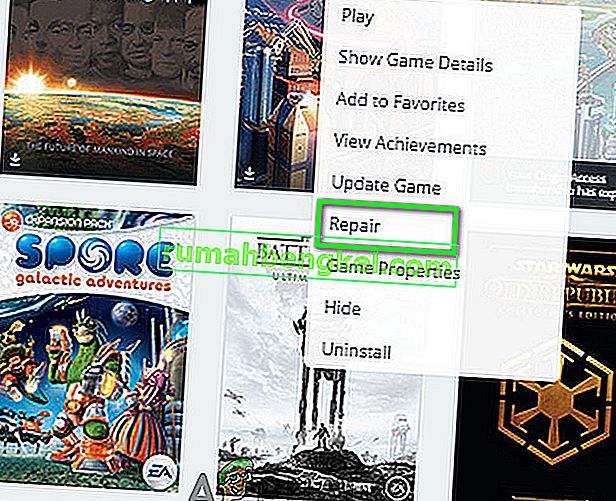オーバーレイプログラムのいずれかがゲームを妨害している場合、マウスはBattlefront 2では機能しません。また、破損したキャッシュまたは破損したゲームファイルが原因である可能性もあります。必要なOriginサービスのいずれかが無効になっていると、ゲームエンジンに問題が発生し、マウスなどのHCIデバイスが不安定になる可能性があります。
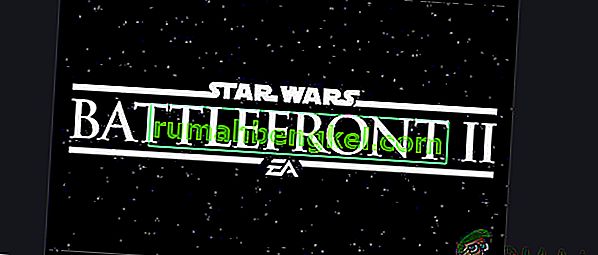
ゲーム中にカーソルが表示されず、ユーザーがメニューやキャラクターを選択できない場合があります。それ以外の場合は、カーソルの回転ホイールだけが表示されます。
Battlefront 2マウスが機能しない問題を修正する方法
解決策を試す前に
- システムを再起動します。これにより、一時的に保存されたすべての構成が削除され、すべてのパラメーターが再初期化されます。
- ゲームのマウスがボーダレスモードで正常に機能しているかどうかを確認します。
- ゲームコントローラ/ジョイスティック/ゲームパッドが接続されていないことを確認します。
- システムからすべてのデバイス/プリンター/スキャナー/携帯電話などを取り外し、マウスを使用してみます。
- マウスを別のUSBポートに接続します。
- Battlefront 2とOriginの両方が管理者権限で起動されていることを確認してください。
Star Wars Battlefront 2でカーソルを修正するには、以下の解決策に従ってください:
解決策1:Windowsおよびシステムドライバーを更新する
古いWindows OSおよびシステムドライバーは、多くの問題の根本的な原因となる可能性があります。多くのゲーム関連の問題のトラブルシューティングの最初のステップは、Windowsとシステムドライバーを更新することです。続行する前に、アクティブなインターネット接続があることを確認してください。
- ゲームを終了します。
- 押して、Windowsのキーと型を更新。次に、検索結果で、[ 更新の確認 ]をクリックします。
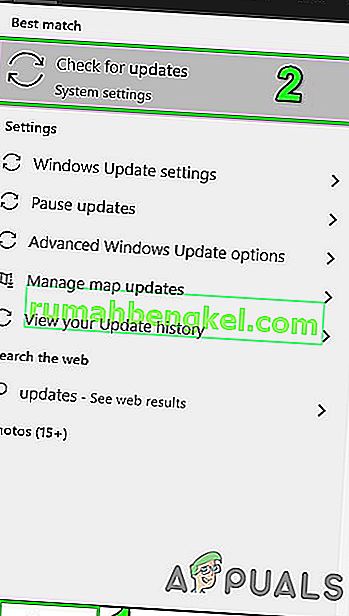
- 次に、Windowsの更新ウィンドウで[更新の確認 ]をクリックします。
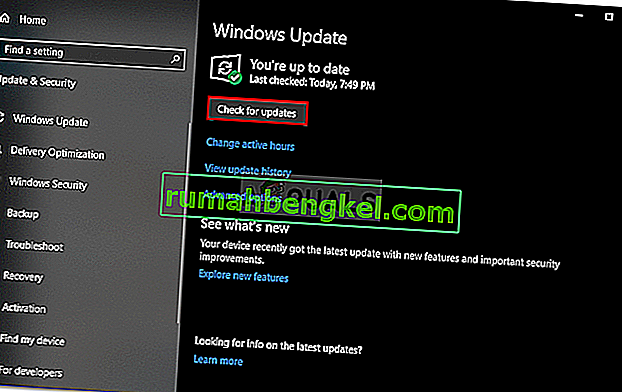
- 利用可能なアップデートがある場合は、それらをすべてダウンロードしてインストールします。

- 製造元はWindows Updateを使用してシステムドライバーを更新しますが、製造元のWebサイトで手動で更新されたシステムドライバーを確認することをお勧めします。
解決策2:競合するアプリケーションを無効にする/閉じる
Battlefront 2は単にオーバーレイプログラムを「好き」ではありません。オーバーレイアプリケーションを使用している場合は、オーバーレイを無効にすると問題が解決する場合があります。また、Battlefront 2 は、バックグラウンドで実行されているTeamViewerと共存できないため、無効になっていることを確認してください。タスクバーを再確認して確認してください。
Battlefront 2で使用される一般的なオーバーレイを無効にする方法をいくつか紹介します。
Discord Overlayの場合:
- ゲームを閉じます。
- システムでDiscordを起動します。
- Discordの設定を開く
- 次に、「オーバーレイ」をクリックします
- 次に、「ゲーム内オーバーレイを有効にする」のスイッチをオフに切り替えます。
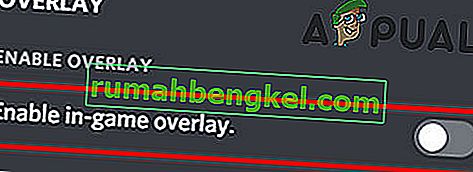
- ゲームを起動して、問題が解決したかどうかを確認します。
- そうでない場合は、ゲームをもう一度閉じます。
- 次に、タスクバーを右クリックして、[ タスクマネージャ]を選択します。

- 次に、Discordに属するすべてのプロセスを検索して強制終了します。
- ゲームを起動して、問題が解決したかどうかを確認します。
原点オーバーレイを無効にする
- ゲームを閉じます。
- Originを起動し、アプリケーション設定を開きます。
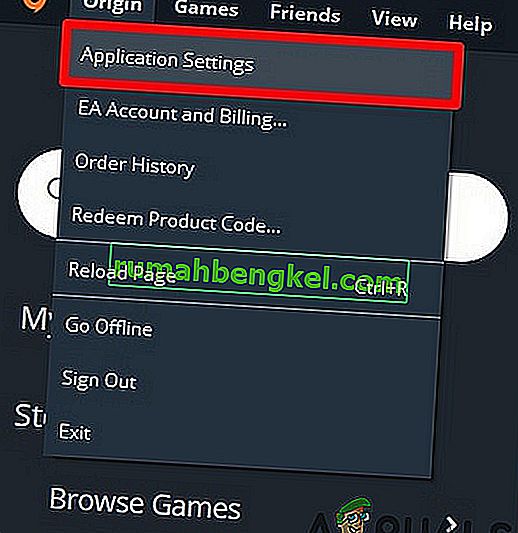
- 次に、[その他]をクリックして、[ Origin In-Game ]を開きます。
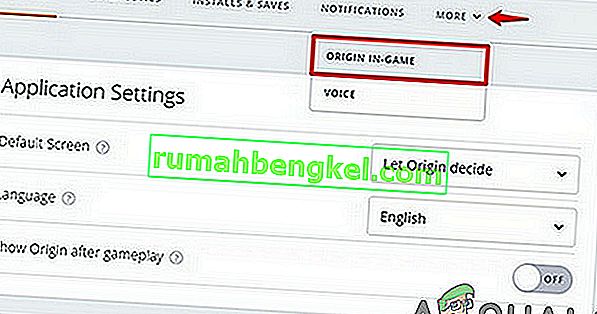
- 次に、「ゲームでオリジンを有効にする」のスイッチをオフに切り替えます。
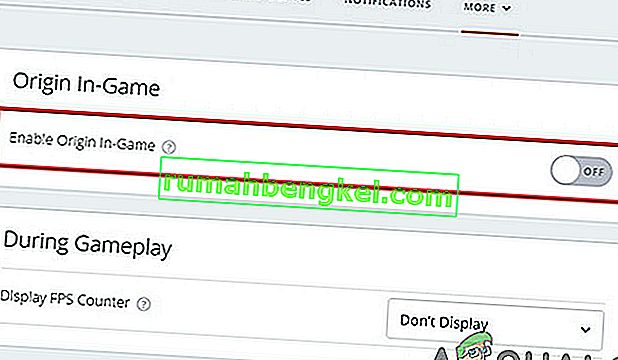
- ゲームを起動して、問題が解決したかどうかを確認します。
- ゲームの実行中にShift + F1を押してOriginウィンドウを開き、Originオーバーレイを無効にすることもできます。
GeForce Experience Overlayを無効にする
- ゲームを閉じます。
- GeForce Experienceを起動します。
- 次に、右上隅にある歯車アイコンをクリックします
- [ 全般]タブに移動します。
- 次に、ゲーム内オーバーレイを無効にします。

- ゲームを起動して、問題が解決したかどうかを確認します。
それでも問題が解決しない場合は、Windows DVR /ゲームバーを無効にします。
解決策3:Originスタートアップサービスを有効にする
システムが起動すると、さまざまなOriginサービスが開始されます。ほとんどのサービスはバックグラウンドで実行されます。これらのサービスのいずれかが無効になっていると、Battlefield 2のマウスの問題など、多くの問題が発生する可能性があります。その場合、Originクライアントに関連するすべてのスタートアップサービスを有効にすると、問題が解決する場合があります。
- ゲームとOriginクライアントを終了します。
- タスクバーを右クリックし、[ タスクマネージャ ]を選択します。

- 次に、[ スタートアップ ]タブに移動します。
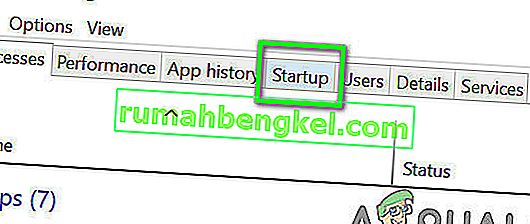
- 次に、Originクライアントに関連するサービスを選択し、[ 有効にする ]をクリックします。
- Originクライアントに関連するすべてのサービスについて、このプロセスを繰り返します。
- ここでシステムを再起動します。
- 次に、Battlefront 2を起動し、問題が解決したかどうかを確認します。
解決策4:Origin Web Helperサービスを停止する
Origin Web Helper Serviceには、さまざまなゲームの問題を作成した歴史があります。たぶん、現在の問題も同じサービスによって引き起こされています。その場合は、Origin Web Helper Serviceを無効にして、問題が解決するかどうかを確認できます。
- ゲームとOriginクライアントを終了します。
- 次に、Windows + Rキーを押してservices.mscと入力します。

- [ サービス ]ウィンドウで、Origin Web Helper Serviceを見つけて右クリックします。
- 次に、メニューで[ 停止 ]をクリックします。
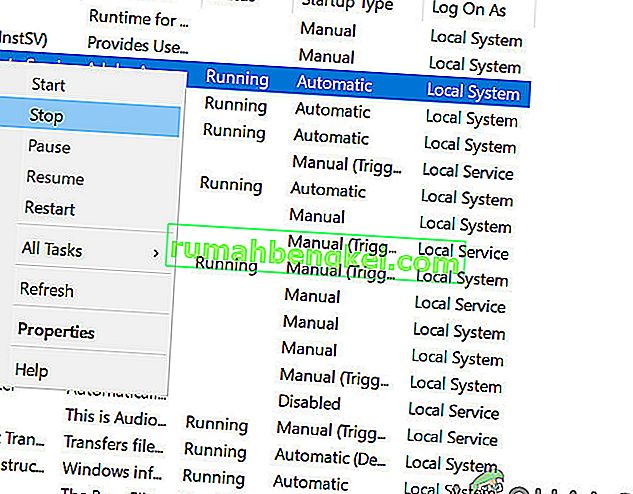
- 次に、Battlefront 2を起動し、問題が解決したかどうかを確認します。
解決策5:ポインターアクセラレーションをオフにする
Steelseries製品を使用していて、ポインタ設定でアクセラレーションが有効になっていると、バトルフィールドゲームでマウスが機能しなくなる可能性があります。ここでは、ポインター設定でアクセラレーションを無効にして、違いが生じるかどうかを確認できます。
- ゲームとOriginを終了します。
- 押して、Windowsのキーとタイプの設定。次に、検索結果で[ 設定 ]をクリックします。
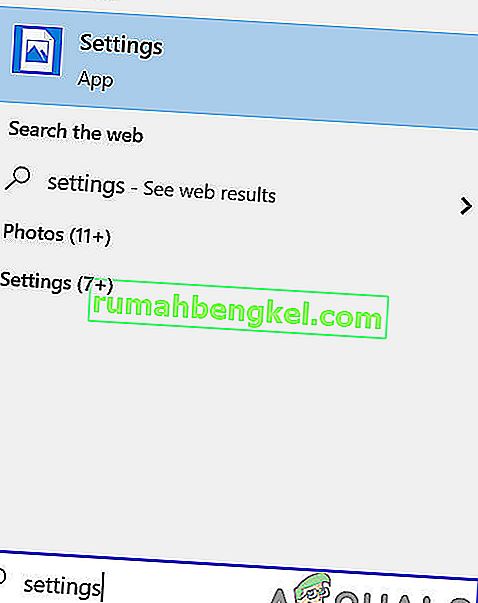
- 次に[ デバイス]を開きます。

- 次に、ウィンドウの左ペインで、マウスをクリックします。
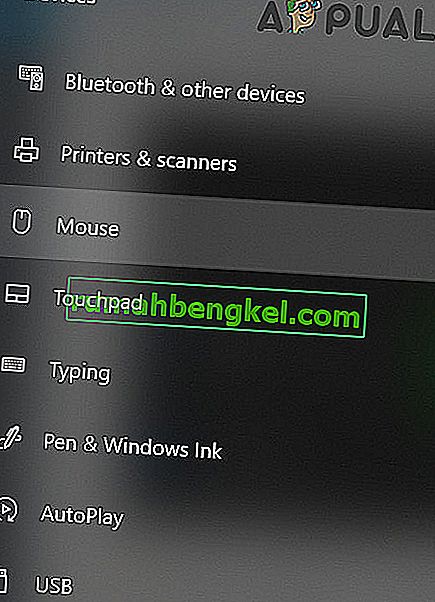
- 追加のマウスオプションをクリックします。
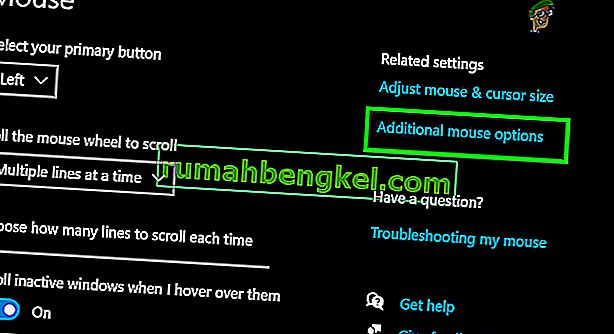
- 次に、ポインタ設定で、加速をオフにします。
- 次に、Battlefront 2を起動し、問題が解決したかどうかを確認します。
解決策6:オリジンクライアントのキャッシュをクリアする
Originクライアントの破損したキャッシュは、ユーザーに多くの問題を引き起こす可能性があります。ゲームは、ゲームが読み込まれるたびにキャッシュを利用し、その間でもデータのフェッチと送信を続けます。非常にキャッシュが破損している場合、ゲームでグリッチが発生する可能性があり、マウスの問題も含まれます。その場合、Originクライアントのキャッシュをクリアすると問題が解決する場合があります。
- ゲームとOriginを終了します。次に、タスクマネージャを使用して、Originに関連するすべてのプロセスを終了します。
- [実行]コマンドボックスを表示するWindows + Rキーを押します。次に入力します
%ProgramData%/ Origin
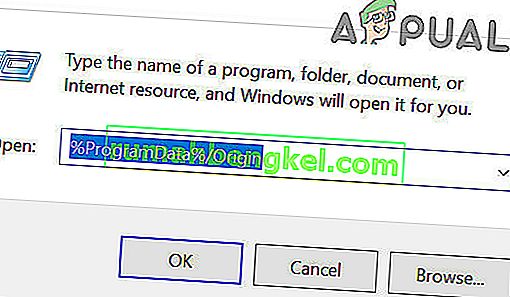
Enterキーを押します
- 次に、LocalContentフォルダーを見つけます(このフォルダーは削除しないでください)。次に、LocalContentフォルダーを除くすべてのフォルダーを削除します。
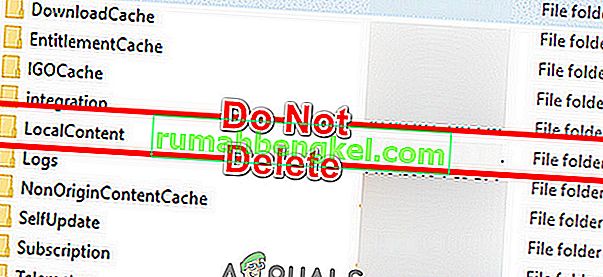
- 再度、[コマンドの実行]ボックスを開き、次のように入力してEnterキーを押します。
%アプリデータ%

- 今でローミングフォルダ、検索および削除起源のフォルダを。
- 次に、アドレスバーでAppDataをクリックします。

- ローカルフォルダーを開きます。
- もう一度、Originフォルダーを見つけて削除します。
- ここでシステムを再起動します。
- 次にゲームを起動し、問題が解決したかどうかを確認します。
解決策7:Battlefield 2のゲームファイルを修復する
直面している問題は、Battlefield 2のゲームファイルが破損していることが原因である可能性があります。アップデートが失敗したり、ゲームがフォルダーやドライブ間で移動したりすると、ゲームファイルが破損します。ゲームファイルが破損している場合、ゲームにはマウスを含むいくつかの問題が発生する可能性があります。その場合、ゲームファイルを修復すると問題が解決する場合があります。
- ゲームを終了します。
- 次にOriginを起動し、マイゲームライブラリを開きます。

- 次に、Battlefront 2のアイコンを右クリックし、[ ゲームの修復 ]をクリックします。
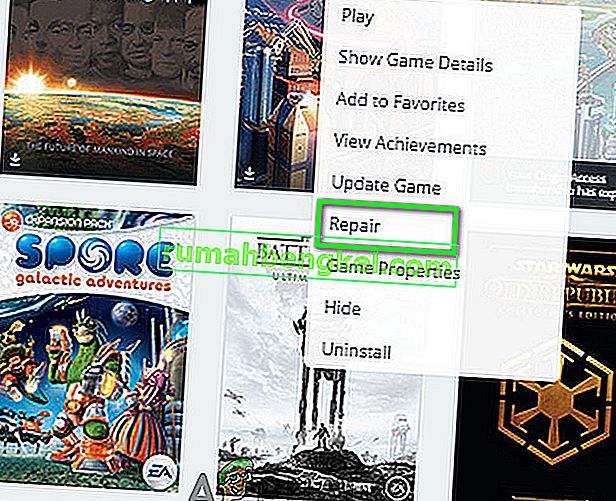
- 修復処理が完了したら、問題が解決したかどうかを確認します。
解決策8:Battlefield 2を再インストールする
これまで何も役に立たなかった場合は、Battlefront 2を再インストールする以外に選択肢はありません。再インストールプロセス中に削除されるため、設定を必ず保存してください。
- ゲームを終了します。
- 次にOriginを起動し、マイゲームライブラリを開きます。

- 次に、Battlefront 2のアイコンを右クリックし、[ アンインストール ]をクリックします。
- アンインストールプロセスが完了したら、システムを再起動します。
- 次に、Battlefront 2をダウンロードしてインストールします。